9 Tips Berguna Cara Menggunakan Google Terjemahan
Google Translate adalah alat yang sangat berguna untuk menerjemahkan kata dan kalimat dari satu bahasa ke bahasa lain. Ini mendukung sejumlah bahasa dari seluruh dunia dan Anda dapat menggunakan layanan terjemahan(translation service) ini di iPhone, iPad, Android , dan perangkat lainnya.
Jika Anda pernah menggunakan aplikasi tersebut, kemungkinan Anda hanya menggunakannya untuk terjemahan suara. Ini sebenarnya dapat melakukan lebih dari itu dan Anda perlu mempelajari beberapa tips ini tentang cara menggunakan Google Terjemahan(Google Translate) secara efektif.

Unduh Terjemahan Untuk Penggunaan Offline(Download Translations For Offline Use)
Anda dapat menggunakan Google Terjemahan(Google Translate) untuk mengunduh berbagai bahasa ke perangkat Anda sehingga Anda juga dapat menerjemahkan secara offline. Ini adalah fitur yang sangat berguna karena membantu Anda menerjemahkan bahasa bahkan saat Anda tidak memiliki koneksi internet(Internet connection) .
Fitur ini membantu aplikasi berfungsi bahkan di negara yang memblokirnya karena alasan tertentu(where it’s blocked for some reason) .
- Luncurkan aplikasi Google Terjemahan(Google Translate) di perangkat Anda.
- Ketuk ikon hamburger(hamburger icon) di sudut kiri atas.

- Pilih opsi yang mengatakan Terjemahan offline(Offline translation) .

- Pada layar berikut, Anda akan melihat daftar bahasa yang dapat diunduh ke perangkat Anda untuk penggunaan offline(offline use) . Ketuk ikon unduh di(download icon) sebelah bahasa yang ingin Anda unduh.
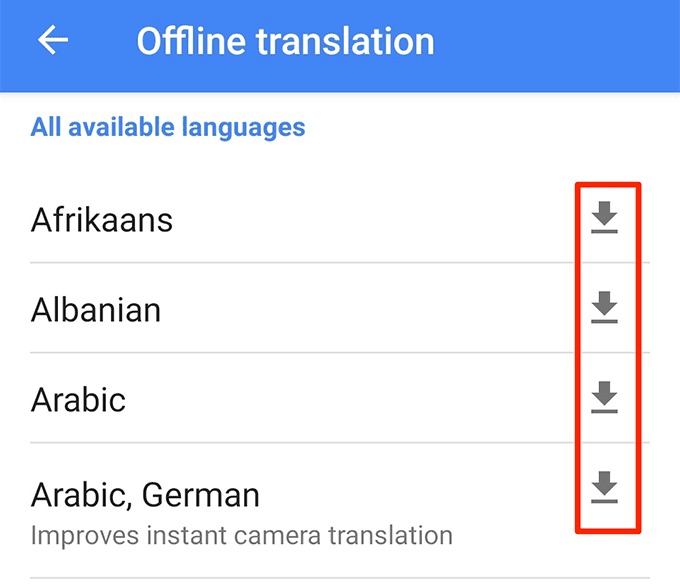
- Sekarang Anda dapat melakukan terjemahan dalam bahasa yang Anda unduh tanpa Internet .
Gunakan Mode Percakapan Untuk Menerjemahkan Tanpa Repot(Use Conversation Mode To Translate Without Hassle)
Mode Percakapan(Conversation mode) memungkinkan Anda menerjemahkan input suara tanpa harus mengetuk opsi apa pun. Saat Anda membuka mode ini, Anda dan pihak lain hanya perlu berbicara seperti biasa dan Google Terjemahan(Google Translate) akan menerjemahkan percakapan Anda(translate your conversations) secara real time.
- Buka aplikasi Google Terjemahan(Google Translate) .
- Ketuk opsi Percakapan(Conversation) .

- Ketuk Otomatis(Auto) di tengah dan Google Terjemahan(middle and Google Translate) akan secara otomatis mengidentifikasi bahasa yang digunakan.

- Anda dan pasangan dapat mulai berbicara dan Anda akan melihat terjemahan waktu nyata di layar Anda.

- Anda dapat mengubah terjemahan menjadi mode manual dengan mengetuk ikon mikrofon di sudut kiri dan kanan layar Anda.
Cara Google Menerjemahkan Gambar(How To Google Translate Images)
Salah satu tips Google Terjemahan yang sangat berguna adalah dengan menggunakan (Google Translate)fitur terjemahan visual(visual translations feature) . Anda dapat mengarahkan kamera ke sesuatu dan aplikasi Google Terjemahan(Google Translate app) akan menerjemahkan teks dalam gambar itu untuk Anda secara real time. Ini tidak mengharuskan Anda mengetik karakter asing di aplikasi.
- Akses aplikasi Google Terjemahan(Google Translate) .
- Ketuk opsi Kamera(Camera) .

- Arahkan kamera Anda ke karakter asing yang ingin Anda terjemahkan dan itu akan langsung menerjemahkannya di layar Anda.
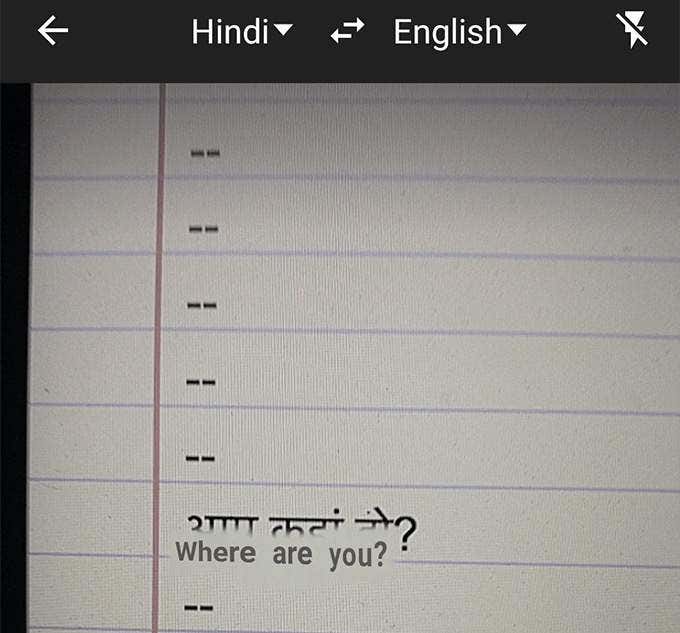
- Jika Anda ingin mendapatkan terjemahan untuk item tertentu di bingkai kamera(camera frame) Anda , ketuk Pindai(Scan) di bagian bawah dan biarkan Google Terjemahan(Google Translate) memindai gambar Anda.
- Ketuk(Tap) sebuah kata dan itu akan diterjemahkan di layar Anda.

- Jika Anda telah menyimpan foto teks asing di ponsel, Anda dapat mengetuk Impor(Import) di bagian bawah untuk mengimpor dan menerjemahkannya ke dalam aplikasi Google Terjemahan(Google Translate app) .

Simpan Terjemahan Untuk Mengaksesnya Nanti(Save Translations To Access Them Later)
Anda dapat menggunakan Google Terjemahan(Google Translate) untuk menyimpan kata dan frasa favorit sehingga Anda dapat mengaksesnya dengan cepat di lain waktu. Dengan cara ini Anda dapat membangun kamus kecil Anda sendiri yang memberikan terjemahan untuk kata dan frasa pilihan Anda.
- Luncurkan aplikasi Google Terjemahan(Google Translate) .
- Anda akan melihat riwayat terjemahan(translation history) Anda . Buka dan ketuk ikon bintang(star icon) untuk terjemahan yang ingin Anda simpan.

- Untuk mengakses terjemahan yang Anda simpan, ketuk ikon hamburger(hamburger icon) dan pilih Buku Frasa(Phrasebook) .
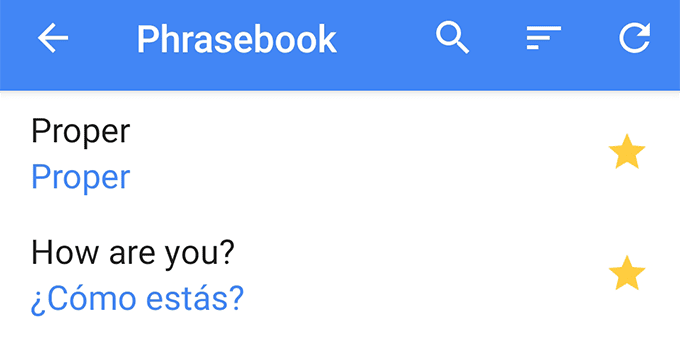
Jadikan Terjemahan Anda Menjadi Layar Penuh(Make Your Translations Go Full-Screen)
Jika orang yang ingin Anda tunjukkan terjemahan Google Terjemahan(Google Translate translation) memiliki masalah penglihatan, Anda bisa membuat terjemahan Google Anda muncul di layar penuh di perangkat Anda. Dengan cara ini teks akan muncul dalam ukuran yang jauh lebih besar dan kebanyakan orang akan dapat membacanya.
- Lakukan terjemahan Anda di Google Terjemahan(Google Translate) .
- Ketuk tiga titik pada bagian teks(text section) yang diterjemahkan dan pilih Layar Penuh(Fullscreen) .

- Teks terjemahan Anda sekarang akan menutupi seluruh layar Anda.

Tulis Ke Google Terjemahan(Write To Google Translate)
Anda tidak perlu mengetik teks untuk menerjemahkannya. Anda dapat menggunakan Google Translate untuk menulis kata (tulisan tangan) untuk menerjemahkan kata dan kalimat Anda ke bahasa pilihan Anda.
Ini bisa berguna ketika seseorang lebih terbiasa dengan tulisan tangan daripada mengetik teks.
- Buka aplikasi Google Terjemahan (Google Translate) dan ketuk(app and tap) ikon pena di sebelah tempat Anda mengetik teks.

- Tulis teks Anda di bagian Tulis di sini(Write here) .
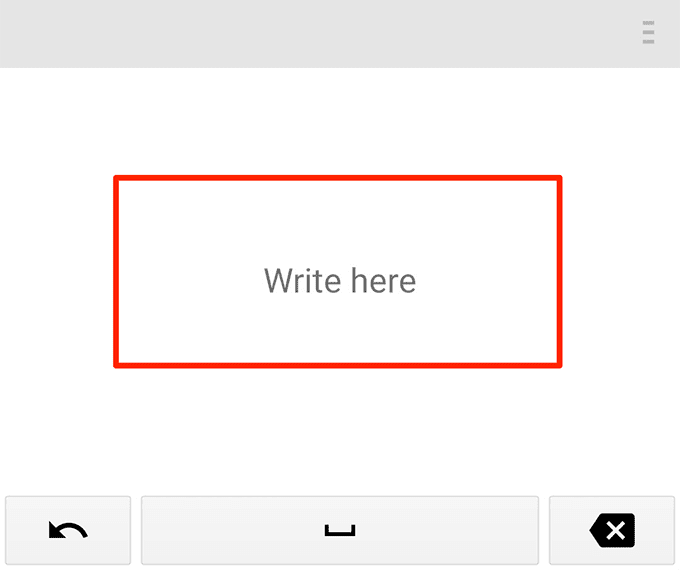
- Anda akan melihat terjemahan teks tulisan tangan Anda di bagian atas layar.

Gunakan Google Terjemahan Sebagai Kamus(Use Google Translate As a Dictionary)
Jika Anda memiliki Google Terjemahan(Translate) di perangkat, Anda tidak memerlukan kamus. Itu karena aplikasi ini dapat memberi Anda definisi untuk kata-kata Anda pada antarmuka terjemahan(translation interface) yang sama .
Ini adalah fitur yang kurang dikenal namun sangat berguna dari aplikasi ini.
- Ketuk bahasa sumber(source language) Anda dan pilih opsi Deteksi Bahasa(Detect Language ) .

- Pilih bahasa Inggris(English) sebagai bahasa target(target language) untuk mendapatkan definisi kata dalam bahasa Inggris.

- Ketik sebuah kata dan biarkan aplikasi menerjemahkannya(app translate) untuk Anda.
- Anda akan melihat bagian berlabel Definisi(Definitions) tepat di bawah kotak terjemahan(translation box) . Di situlah ia menampilkan arti kamus dari kata yang Anda ketik.

Blokir Kata-kata yang Menyerang(Block Offensive Words)
Jika Anda ingin menyimpan kata-kata yang menyinggung dari terjemahan Anda, Anda dapat melakukannya dengan mematikan opsi di aplikasi Google Terjemahan(Google Translate app) di perangkat Anda.
- Luncurkan aplikasi dan ketuk(app and tap) ikon hamburger(hamburger icon) .
- Pilih Pengaturan(Settings) dari opsi yang tersedia di layar Anda.

- Ketuk input Ucapan(Speech input) di layar berikut.

- Aktifkan opsi Blokir kata-kata yang menyinggung(Block offensive words) .

Hapus Riwayat Terjemahan(Delete Translation History)
Google Terjemahan(Google Translate) menyimpan riwayat terjemahan Anda dan Anda dapat melihatnya kapan pun Anda mau di aplikasi. Jika Anda tidak ingin seseorang mengakses riwayat ini, Anda dapat menghapusnya(you can clear it) di ponsel Anda.
- Luncurkan aplikasi dan ketuk(app and tap) ikon hamburger(hamburger icon) di sudut kiri atas.
- Pilih Pengaturan(Settings) pada layar berikut.

- Ketuk Hapus Riwayat(Clear History) di bagian bawah.
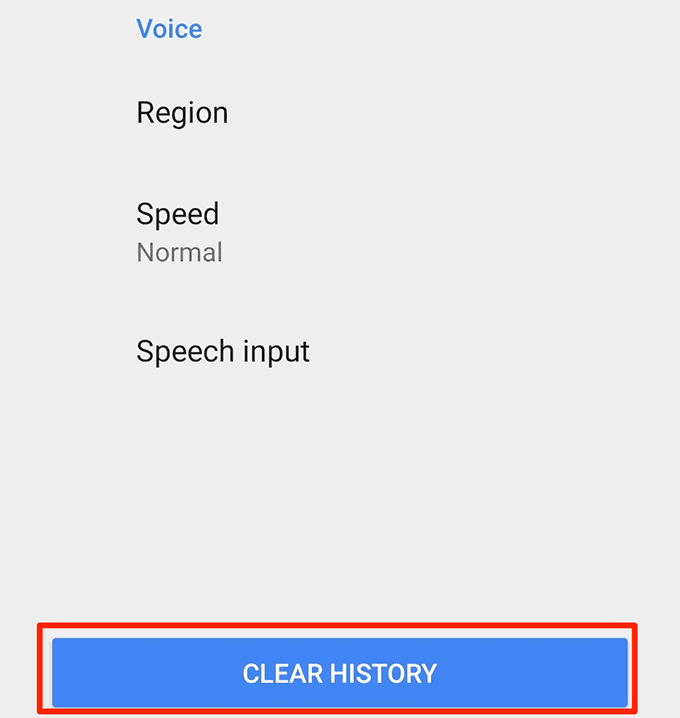
- Pilih Ya(Yes) pada perintah yang muncul di layar Anda untuk menghapus riwayat terjemahan(translation history) Anda .

Apakah Anda memiliki tips lain tentang cara menggunakan Google Terjemahan(Google Translate) ? Beri tahu kami di komentar di bawah.
Related posts
Cara Menggunakan Google Calendar: 10 Pro Tips
8 Google Search Tips: Selalu Cari Apa yang Anda Looking sedang Untuk
6 Tips Google Drive Tingkat Lanjut yang Mungkin Belum Anda Ketahui
10 Tips & Penggunaan Asisten Google Teratas Untuk Membuat Hidup Lebih Mudah
10 Tips & Trik Google Keep untuk Menjadi Pembelajar yang Lebih Produktif
Cara Filter di Google Lembar
Cara Mengurutkan atau Filter oleh Color di Google Lembar
Cara Menggunakan SUMIF di Google Lembar
Cara Mendapatkan Ke Inbox Zero di Gmail
16 Tips dan Trik Foto Google yang Mudah dan Menyenangkan
Cara Membuat Line Graph di Google Lembar
Cara Export and Import Chrome Bookmarks
Cara menggunakan Google Family Calendar untuk menjaga Family Anda pada Time Anda
Bagaimana Turn Google SafeSearch Off
Cara Membuat Business Card di Google Drive
3 Cara ke Create Borders di Google Docs
Google Search Bar Widget Missing? Cara mengembalikannya pada Android
Apa kesalahan Google "Lalu Lintas Tidak Biasa" dan cara memperbaikinya
Mengapa Does Chrome Have So Banyak Proses Menjalankan?
Cara Fix Gmail Saat Ini Tidak Menerima Email
